Установка и настройка калькулятора расчета
Справка по калькулятору
Калькулятор работает только под сотрудником с правами "Менеджер". Под администратором производятся глобальные настройки системы.
Калькулятор работает в связке с вашим аккаунтом в системе. Без подключения к интернету калькулятор работать не будет.
Установка калькулятора менеджеру.
Калькулятор персонально закреплен за менеджером или клиентом.
- Авторизуемся с правами "Менеджера",
- Раздел "Мои данные" спускаемся вниз,
- Скачиваем архив калькулятора (версия 5.4),
- Распаковываем
- Нажимаем желтую кнопку "Получить ключ" копируем в окне код калькулятора или выделенный зеленым ключ внизу. Ссылка на ключ для калькулятора: https://вашдомен.optima-cut.ru/?p=my)Важно это сделать без пробелов в начале и конце),
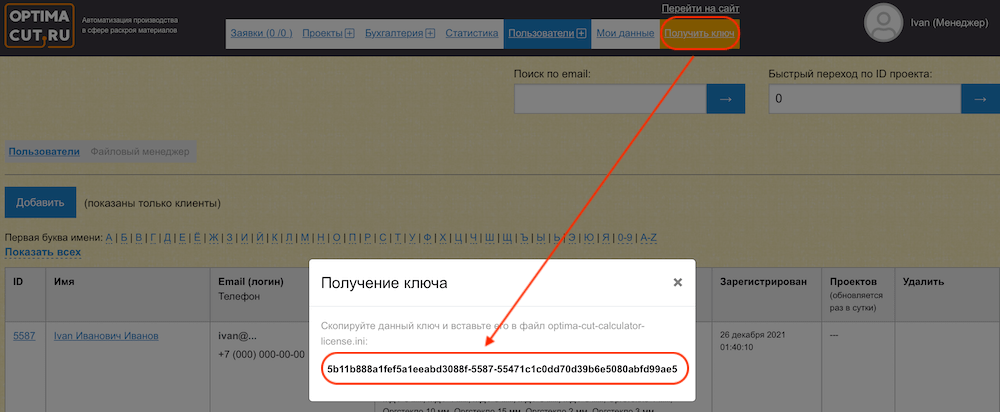
- Открываем файл optima-cut-calculator-license вставляем скопированную строку кода,
- Сохраняем,
- Закрываем.
Копирование файлов
- Копируем в папку, где у вас установлен CorelDraw:
- c:\Users\ваш пользователь\AppData\Roaming\Corel\CorelDRAW Graphics Suite (ваша версия Corel)\Draw\GMS\
Системные требования
- Минимальная версия Corel -19 (CorelDRAW Graphics Suite 2017)
- Установка макроса в директорию пользователя: c:\Users\ваш пользователь\AppData\Roaming\Corel\CorelDRAW Graphics Suite (ваша версия Corel)\Draw\GMS\
Работа с калькулятором
- Запускаем CorelDraw,;
- Создаем новый холст,
- Рисуем фигуру,
- Переводим ее в "кривые",
- Запускаем калькулятор,
- Выделяем объект.